Błąd programu FineReader: nie można uzyskać dostępu do pliku
FineReader to niezwykle przydatny program do konwersji tekstów z formatu rastrowego na cyfrowy. Jest często używany do edycji abstraktów, fotografowanych reklam lub artykułów, a także do zeskanowanych dokumentów tekstowych. Jeśli zainstalujesz lub uruchomisz program FineReader, może pojawić się błąd, który jest wyświetlany jako "Nie można uzyskać dostępu do pliku".
Spróbujmy wymyślić, jak wyeliminować ten problem i użyj czytnika tekstu do własnych celów.
Spis treści
Jak naprawić błąd dostępu do pliku w programie FineReader
Błąd instalacji
Pierwszą rzeczą, którą należy sprawdzić w przypadku wystąpienia błędu dostępu, jest sprawdzenie, czy program antywirusowy na komputerze jest włączony. Wyłącz, jeśli jest aktywny.
Jeśli problem będzie się powtarzał, wykonaj następujące czynności:
Kliknij Start i kliknij prawym przyciskiem myszy Komputer. Wybierz Właściwości.
Jeśli masz zainstalowany system Windows 7, kliknij "Zaawansowane ustawienia systemu".
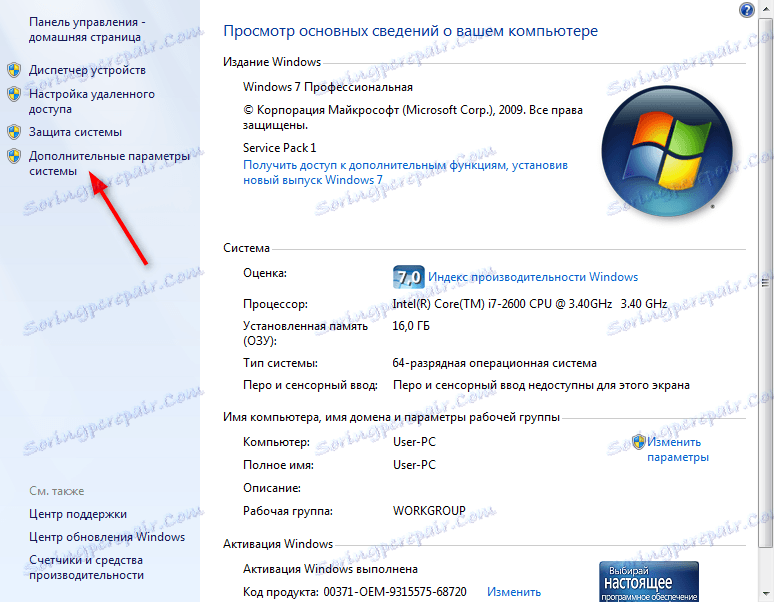
Na karcie Zaawansowane znajdź przycisk Zmienne środowiskowe u dołu okna właściwości i kliknij go.
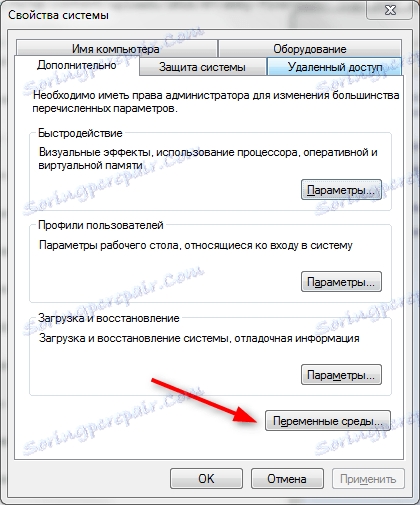
W oknie Zmienne środowiskowe wybierz linię TMP i kliknij przycisk Edytuj.
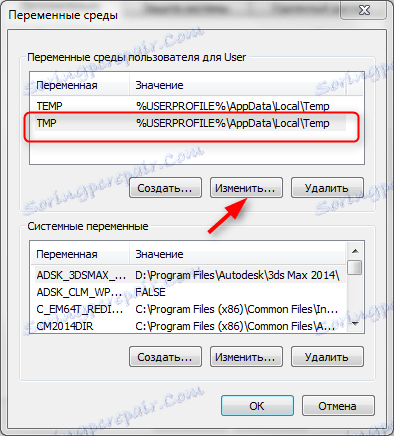
W wierszu "Zmienna wartość" wpisz C: Temp i naciśnij "OK".

Zrób to samo dla linii TEMP. Kliknij "OK" i "Zastosuj".
Następnie spróbuj ponownie uruchomić instalację.
Zawsze uruchamiaj plik instalacyjny jako administrator.
Błąd podczas uruchamiania
Błąd dostępu występuje podczas uruchamiania, jeśli użytkownik nie ma pełnego dostępu do folderu Licencje na swoim komputerze. Naprawienie tego jest dość proste.
Naciśnij kombinację klawiszy Win + R. Otworzy się okno "Uruchom".
W wierszu tego okna wpisz C: ProgramData ABBYY FineReader 12.0 (lub inną lokalizację, w której program jest zainstalowany) i kliknij OK.
Zwróć uwagę na wersję programu. Przepisać ten, który jest zainstalowany w tobie.
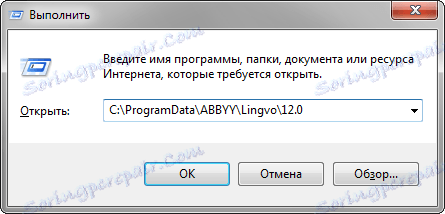
Zlokalizuj folder "Licencje" w katalogu i kliknij go prawym przyciskiem myszy, wybierz "Właściwości".
Na karcie Zabezpieczenia, w oknie Grupy lub Użytkownicy podświetl wiersz Użytkownicy i kliknij przycisk Edytuj.
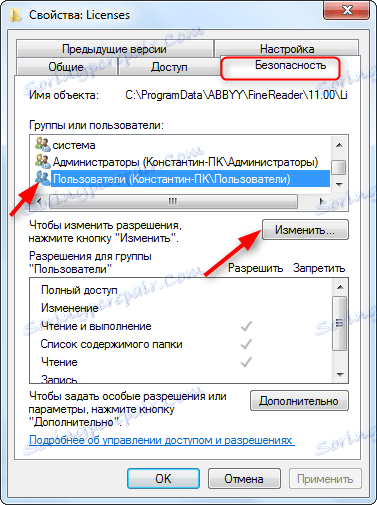
Ponownie wybierz linię "Użytkownicy" i zaznacz pole wyboru "Pełny dostęp". Kliknij Zastosuj. Zamknij wszystkie okna, naciskając "OK".
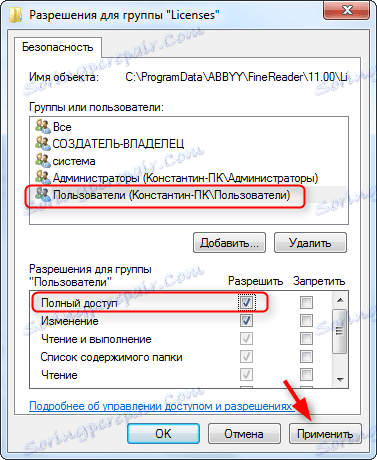
Przeczytaj na naszej stronie internetowej: Jak korzystać z FineReader
Naprawia błąd dostępu podczas instalowania i uruchamiania programu FineReader. Mamy nadzieję, że te informacje będą dla Ciebie przydatne.
